Usa questa guida per imparare come fare il mirroring su Procreate per migliorare la tua esperienza di editing. Esplora il noto strumento di pittura digitale Procreate e apprendi metodi efficaci per produrre accattivanti effetti specchiati. Con l'app Procreate, scopri come padroneggiare l'arte della simmetria con istruzioni dettagliate, suggerimenti extra per il mirroring sul tuo PC e domande frequenti. Usa questi preziosi suggerimenti per far avanzare la tua avventura nella creazione di arte digitale.
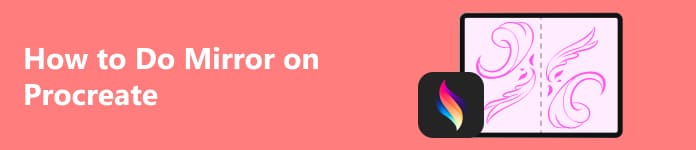
- Parte 1. Recensione di Procreate
- Parte 2. Come eseguire lo specchio su Procreate
- Parte 3. Domande frequenti su come eseguire il mirroring su Procreate
Parte 1. Recensione di Procreate
Procreate è una popolare app di pittura digitale progettata per artisti e illustratori, disponibile principalmente su dispositivi iOS come l'iPad. Sviluppato da Savage Interactive, Procreate ha ottenuto ampi consensi per le sue potenti funzionalità, l'interfaccia intuitiva e le capacità ad alte prestazioni.
Le caratteristiche principali di Procreate includono:
1. Interfaccia intuitiva: Procreate vanta un'interfaccia intuitiva e facile da usare adatta a principianti e artisti esperti.
2. Motore a spazzole: L'app è rinomata per il suo motore di pennelli avanzato, che offre vari pennelli personalizzabili. Gli artisti possono creare i propri pennelli o scegliere dalla vasta libreria fornita.
3. Tela ad alta risoluzione: Procreate supporta tele ad alta risoluzione, consentendo agli artisti di lavorare su illustrazioni dettagliate e di qualità professionale.
4. Livelli: Gli artisti possono lavorare con più livelli, garantendo flessibilità e controllo sulla propria opera d'arte. Le modalità di fusione dei livelli e le regolazioni dell'opacità migliorano le possibilità creative.
5. Registrazione time-lapse: Procreate registra automaticamente l'intero processo di creazione di un'opera d'arte, consentendo agli utenti di esportare video time-lapse del proprio lavoro.
6. Animazione: Procreate supporta funzionalità di animazione di base, consentendo agli utenti di creare animazioni semplici direttamente all'interno dell'app.
7. Forma rapida: questa funzione aiuta a creare forme e linee perfette correggendo e uniformando automaticamente i disegni a mano libera.
8. Armonia dei colori: Procreate fornisce strumenti di armonia dei colori per aiutare gli artisti a creare combinazioni di colori visivamente accattivanti.
9. Opzioni di esportazione: le opere finite possono essere esportate in vari formati, inclusi PSD o Adobe Photoshop, PNG, JPEG e GIF animate.
10. Integrazione con Apple Pencil: Procreate sfrutta appieno le capacità di Apple Pencil, fornendo sensibilità alla pressione e funzionalità di inclinazione per un'esperienza di disegno più naturale.
11. Aggiornamenti regolari: gli sviluppatori rilasciano regolarmente aggiornamenti per introdurre nuove funzionalità, migliorare le prestazioni e rispondere al feedback degli utenti.
Parte 2. Come eseguire lo specchio su Procreate
Come eseguire il mirroring del disegno su Procreate implica l'utilizzo delle funzionalità dell'app per migliorare la simmetria della grafica. Questa guida semplifica il processo, consentendo agli artisti di ottenere effetti specchiati visivamente accattivanti sulle loro tele. Inoltre, mirroring dello schermo su iPhone facilita una composizione dinamica ed equilibrata, fornendo visibilità e controllo in tempo reale su un display più ampio.
Utilizzo del menu Canvas
Passo 1 Apri Procreate e carica la grafica che desideri specchiare. Clicca il pulsante della chiave inglese in alto a sinistra per aprire il menu Canvas.
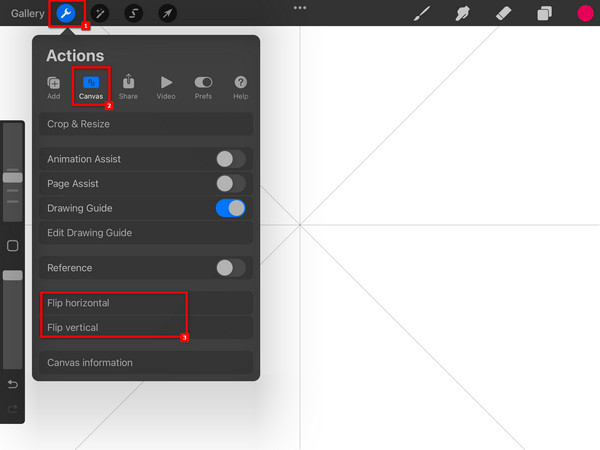
Passo 1 Quindi, scegli il file Capovolgi tela orizzontale or Capovolgi tela verticale opzione nel menu Tela, a seconda della direzione in cui si desidera specchiare.
Passo 1 Dopo aver capovolto la tela, potrebbe essere necessario apportare modifiche per garantire che la grafica sia allineata correttamente. Una volta soddisfatto, puoi continuare a lavorare sulla tua tela specchiata.
Bonus: come eseguire il mirroring di Procreate su PC
Scopri come eseguire il mirroring di Procreate dal tuo iPhone o Android al tuo PC con Specchio del telefono Apeaksoft. Segui queste istruzioni per connettere i tuoi dispositivi, abilitando il mirroring in tempo reale per un'esperienza di creazione artistica digitale più completa ed efficiente.
Passo 1 Utilizza un computer Windows o Mac per scaricare e configurare lo strumento Apeaksoft Phone Mirror. Scarica Apeaksoft Phone Mirror dal sito Web ufficiale e segui le istruzioni di installazione.
Passo 2 Assicurati che il telefono e il PC siano connessi alla stessa rete wireless oppure crea una connessione USB utilizzando un cavo adatto. Avvia Apeaksoft Phone Mirror e, nell'interfaccia principale, seleziona Specchio iOS or Specchio Android.

Passo 3 Scorri verso il basso dall'angolo in alto a destra del tuo iPhone o verso l'alto dal basso sui modelli precedenti per aprire il Centro di controllo. Selezionare schermo Mirroring e scegli il tuo PC o Apeaksoft Phone Mirror tra i dispositivi disponibili.

Passo 4 Una volta stabilita la connessione, puoi utilizzare le funzioni di registrazione dello schermo e foto sul tuo dispositivo iOS per eseguire il mirroring dello schermo o dell'audio di Procreate sul tuo computer. Apri Procreate sul tuo iPhone e la tua tela verrà rispecchiata in tempo reale sul tuo PC.

Seguendo questi passaggi, puoi eseguire efficacemente il mirroring di Procreate dal tuo iPhone o Android al tuo PC utilizzando Apeaksoft Phone Mirror. Assicurati che i due gadget siano collegati alla stessa rete per un'esperienza di mirroring senza interruzioni.
Parte 3. Domande frequenti su come eseguire il mirroring su Procreate
Esiste uno strumento specchio per procreare?
Procreate non dispone di uno strumento Mirror dedicato ma offre una funzione Mirror tramite la Guida al disegno. Per accedervi, tocca l'icona Azioni, vai alla scheda Tela, attiva la Guida al disegno e seleziona Simmetria. Ciò consente un effetto specchio per la creazione di disegni simmetrici in Procreate. Inoltre, specchia iPhone su iPad per una tela di visualizzazione più ampia.
Procreate è completamente gratuito?
No, Procreate non è completamente gratuito. È disponibile per un acquisto una tantum di $ 9.99 sull'Apple App Store. Nonostante sia un'app di arte digitale molto apprezzata con una tariffa fissa, non è gratuita e gli utenti non devono abbonarsi o pagare per funzionalità aggiuntive dopo l'acquisto iniziale.
Procreate è solo per iPad?
Sì, Procreate è progettato esclusivamente per iPad e iPhone. Non è compatibile con dispositivi Android o computer desktop. Procreate offre un set versatile di strumenti per l'illustrazione e la pittura, rendendolo paragonabile ad Adobe Illustrator e Photoshop, sebbene ognuno abbia le sue caratteristiche e differenze uniche.
Procreate dispone di uno strumento di simmetria?
Sì, Procreate dispone di uno strumento Simmetria accessibile tramite la funzione Guida al disegno. In Azioni, quindi Tela, tocca Modifica guida al disegno per accedere alla schermata Guide al disegno. Potrai quindi attivare l'opzione Simmetria toccando il pulsante Simmetria nella parte inferiore dello schermo, facilitando la creazione di disegni simmetrici all'interno dell'app.
Perché Procreate disegna solo linee rette?
Se Procreate disegna solo linee rette, la Guida al disegno potrebbe essere attivata involontariamente. Nel menu Azioni, controlla le impostazioni della tela e assicurati che la Guida al disegno sia disattivata o regola le sue impostazioni. In alternativa, l'Apple Pencil potrebbe avere un problema; prova a riavviare l'app o l'iPad e assicurati che la matita funzioni correttamente.
Conclusione
Padroneggiare la simmetria artistica in Procreate diventa un processo senza soluzione di continuità con la guida approfondita sull'utilizzo di Strumento Procrea specchio. Esplora le potenti funzionalità dell'app, scopri come creare accattivanti effetti specchiati e migliorare la tua abilità artistica digitale. Che si tratti di eseguire il mirroring sul tuo PC o di comprendere le domande frequenti, questa guida completa consente agli artisti di migliorare la loro esperienza con Procreate. Abbraccia lo strumento Procreate Mirror e libera la tua creatività con una ritrovata simmetria in ogni tratto e composizione.








